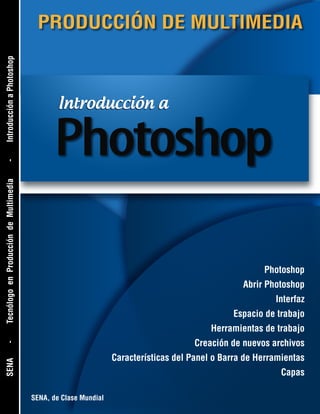
Introduccion photoshop
- 1. Introducción aIntroducción a PRODUCCIÓN DE MULTIMEDIA SENA-TecnólogoenProduccióndeMultimedia-IntroducciónaPhotoshop Photoshop Abrir Photoshop Interfaz Espacio de trabajo Herramientas de trabajo Creación de nuevos archivos Características del Panel o Barra de Herramientas Capas SENA, de Clase Mundial
- 2. Introducción aIntroducción a Mapa Conceptual
- 3. Contenido Introducción a Estructura de contenidos 1 Introduccíon................................................................. 2 Desarrollo de Contenido.............................................. 2.1 Photoshop................................................................ 2.2 Abrir Photoshop, en plataforma Windows y Mac..... 2.3 Interfaz...................................................................... 2.4 Espacio de trabajo.................................................... 2.4.1 Barra de menú.............................................. 2.4.2 Barra de aplicaciones................................... 2.4.3 Conmutador de espacio de trabajo.............. 2.4.4 Panel o barra de herramientas..................... 2.4.5 Botón contraer en ícono................................ 2.4.6 Panel de ventanas........................................ 2.4.7 Barra de estado............................................ 2.5 Creación de nuevos archivos...................................... 2.5.1 Resolución...................................................... 2.5.2 Terminología................................................... 2.5.3 Guardar Archivo.............................................. 2.6 Características del Panel o Barra de Herramientas... 2.6.1 Galería de herramientas................................. 2.6.2 Uso de la barra de aplicaciones..................... 2.7 Capas......................................................................... 2.7.1 Creación de capas y grupos......................... 3 Glosario......................................................................... 4 Bibliografía.................................................................... Introducción aIntroducción a Pag. 5 5 5 6 9 10 10 11 11 12 12 13 13 Pag. 13 14 15 15 16 16 21 22 22 23 25
- 4. Introducción1 2 Introducción aIntroducción a Photoshop significa (Taller de fotos), es una aplicación informática en forma de taller de pintura y fotografía que trabaja sobre un "lienzo", su principal objetivo es armar, editar, componer, retocar y transformar imágenes de mapa de bits (o gráficos rasterizados). Los mapas de bits se pueden visualizar en monitores, dispositivos móviles, papel u otros dispositivos, ya que estáan compuestos por una estructura o fichero de datos que representa una rejilla rectangular de píxeles o puntos de color. Cada año la empresa Adobe realiza actualizaciones de todos sus programas, incluyendo más aplicaciones, efectos o herramientas, esto incentiva a los usuarios a conocer más el mundo de la tecnología y el diseño, hoy en día es muy común que el programa photoshop, sea utilizado por muchas personas, ya que hace parte de la vida diaria, diseño para redes sociales, campañas online, retoques fotográficos, es muy importante tener en cuenta que se debe de utilizar de una forma profesional. Esta aplicación informática fue creada por los hermanos estadounidenses Thomas y John Knoll en el año de 1987, y desde 1988 hace parte de la gran familia de Adobe. Es uno de los programas más utilizados por diseñadores gráficos, fotógrafos, artistas visuales, diseñadores web y otras profesiones relacionadas con las imágenes y el diseño; la mayor fortaleza de este magnífico programa, es el manejo y edición de imágenes. Abrir Photoshop en la plataforma Windows: Debe dirigirse a inicio > Todos los programas > carpeta de Adobe Master Collection > Photoshop > clic. Desarrollo de Contenidos Abrir Photoshop, en Plataforma Windows y Mac 2.1 Photoshop 2.2 1 inicio > Todos los programas 2 carpeta de Adobe Master Collection > Photoshop > clic. 5 6
- 5. Introducción aIntroducción a Abierto el programa se verá toda la interfaz. Abrir Photoshop en la plataforma Mac: Carpeta de aplicaciones, buscar la imagen que hace referencia a Photoshop > clic. 1 2 3 4 7 8
- 6. Introducción aIntroducción a La Interfaz o entorno del programa se encuentra en un gris oscuro muy diferente a las versiones anteriores, se le puede modificar el color presionando clic en menu / edición / Preferencias / Interfaz / Tema de color / OK. Espacio de trabajo Adobe Photoshop CS6 A: Barra de menú B: Barra de aplicaciones C: Panel de herramientas D: Conmutador de espa- cio de trabajo E: Botón contraer en iconos F: Panel de ventanas G: Barra de estado. En la parte superior izquierda de la pantalla, se encuentra La barra de menú, la cual esta compuesta por varios menús. Archivo: Dentro del menú archivo se encuentran todos los comandos referidos a los archivos con los que se trabajará. Crear un nuevo archivo, abrir uno existente, buscar en bridge, guardar, imprimir, exportar. Edición: Este menú esta compuesto por los comandos de edición, como copiar, cortar, pegar, deshacer, transformar. La mayoría de ellos sólo se activan cuando se selecciona un objeto en el lienzo. Inmediatamente te saldra una ventana con la siguiente información y alterativas de colores, eliges la que más te guste y le das al botón OK. 2.3 Interfaz 2.4.1 La Barra de menú 2.4 Espacio de Trabajo 9 10 1 2 A B C D E F G
- 7. Introducción aIntroducción a Es donde se encuantran todas las herramientas de edicion del programa, se seleccionan oprimiendo sobre ellas. En la parte superior derecha de cada venta se encuentra el conmutador de espacio, su tarea es minimizar y maximizar la ventana para tener mayor espacio a la hora de realizar los trabajos. Al presionar una herramienta, inmediatamente la barra de aplicaciones, expone alternativas específicas de la herramienta seleccionada. 2.4.2 Barra de Aplicaciones 2.4.3 Conmutador de espacio de trabajo 2.4.4 Panel o Barra de Herramientas 2.4.5 Botón Contraer en ícono 11 12 Capa: Contiene todo lo referente a las capas. Crear nueva capa, duplicarla, eliminarla, rasterizarlas, ordenarlas. Selección: Este menú esta compuesto por las diversas posibilidades de cambio que se tienen cuando se trabaja en una selección: invertir, calar, deseleccionar, modificar, guardar selección. Texto: El menú de texto se encontrará una variedad de posibilidades para el manejo y edición del mismo: panel carácter, panel párrafo, suavizar, orientación, pegar Lorem Ipsum. Filtro: En esta ventana se visualiza la mayoría de los efectos artísticos aplicables a los diseños: desenfoque, texturas, interpretación de nubes, viento. Vista: Esta ventana expone lo referente al archivo donde se esta trabajando: aumentar, reducir,… añadir reglas, cuadrículas. Ventana: El menú donde se decide qué se quiere ver en la toda la zona de trabajo, y de que manera verlo. (ventanas, espacio de trabajo, etc,..) Ayuda: Toda la ayuda en línea que ofrece el programa de photoshop, Centro de soporte de photoshop, Avisos legales. Esta pestaña se encuentra ubicada al lado superior derecho del programa, una vez presionada, se despliega un menú que modifica el aspecto de las ventanas que componen el área de trabajo, facilitando la labor del diseñador: Aspecto esen, Novedades, Pintura, Fotografía, Tipografía, Restaurar pintura, Nuevo espacio de trabajo, Eliminar espacio de trabajo. Herramienta Mover Herramienta Marco Rectangular Herramienta Lazo Magnético Herramienta Barita Mágica Herramienta Recortar Herramienta Cuenta Gotas Herramienta Pincel Corrector Puntual Herramienta Pincel Herramienta Tampón de Clonar Herramienta Pincel de Historia Herramienta Borrador Herramienta Bote de Pintura Herramienta Desenfocar Herramienta Sobreexponer Herramienta Pluma Herramienta Texto Horizontal Herramienta Selección Directa Herramienta Rectángulo Herramienta Mano Herramienta Zoom Conmutar Colores Frontal y de fondo Colores Frontal y de Fondo por defecto Configurar Color Frontal y de Fondo Colores Frontal y de Fondo por defecto Configurar Color Frontal y de Fondo Clic
- 8. Introducción aIntroducción a Es donde se encuantran todas las herramientas de edicion del programa, se seleccionan oprimiendo sobre ellas. Nombre: En este espacio se escribirá el nombre al nuevo documento; en la pestaña predefinir se encuentran los diferentes formatos, por ahora se trabajá con Papel EE.UU. Automáticamente en tamaño se mostrará Carta y las medidas exactas de las mismas en Anchura y altura por defecto, a un lado las medidas se elegirá centímetros; en la parte inferior en Resolución 72. Información importante: El Panel de ventanas por defecto se encuentra al lado derecho del programa, contiene cada una de las ventanas del documento que se trabaja. Las diversas ventanas se pueden organizar como fichas y, en ciertos casos, también se pueden agrupar, acoplar o convertir en ventanas flotantes, arrastandolas con el cursor fuera del panel de ventanas. La barra de estado suministra la información del porcentaje de zoom del archivo, al lado derecho se encuentra una pequeña flecha, al darle clic se despliega el siguiente menú: Adobe Drive, Tamaño de archivo, Perfil de documento, Dimensiones del documento. Los pasos para la creación de un nuevo archivo: Barra de menú principal / opción Archivo / Nuevo. 2.4.6 Panel de Ventanas 2.4.7 Barra de Estado 2.5.1 Resolución 2.5 Creación de nuevo archivos 13 14 Zoom Clic La resolución es un término utilizado en fotografía digital para indicar la cantidad de información que hay en pixeles (Teoría aditiva del color, luz - Canales RGB, Rojo, Verde, Azul) o puntos de impresión (Teoría sustractiva del color, pigmentos - Canales CMYK, son los colores que se utilizan para impresión, son colores proceso, que son C cian, M magenta, Y yellow y K black) en un área dada en centímetros o en pulgadas; siendo pulgadas, las más utilizada.
- 9. Introducción aIntroducción a Imagen para Pantalla: La resolución de una imagen para pantalla, se mide en: PPI (En inglés points per inch) o en español PPP (Pixeles por pulgada). Ejemplo: Imagen para Impresión: Para realizar trabajos en impresión, la resolución se maneja en DPI (En inglés dots per inch) o en español PPP (Puntos por pulgada). *Cuantos más píxeles representados en pantalla o puntos impresos existan por área, mayor será la resolución de la imagen. Cuando menos pixeles o puntos existan, menor será la resolución. Existen 2 estandares relacionados con la resolución en la imagen digital: *72 dpi usado para visualizar las imágenes en pantalla (Aplicativos web o multimedia) *300 dpi, utilizado en los sistemas de impresión. Diseñadores, Fotógrafos, Ilustradores y Publicistas. Nota: No se iniciará trabajando con un color CMYK, porque hay funciones que inhabilita el programa con este color. Contenido: Indica específicamente el contenido de fondo que se aplicará al archivo, puede ser transparente, blanco y color de fondo. Se revisa toda la información, se presiona el botón OK, e inmediatamente se abrirá el lienzo en el que se trabajará. 1. Archivo > Guarda > Photoshop. Extensión .psd 2. Archivo > Guarda > JPG. Extensión .jpg 3. Archivo > Automatizar > Presentación en PDF > Añadir archivo abierto > Guardar. Extensión .pdf La extensión de los archivos: PSD,JPG,PDF hacen referencia al formato al cual pertenece. El Panel o Barra de herramientas, se encuentran todas las herramientas de edición de Photoshop, por defecto del programa siempre esta al lado derecho de la pantalla, la columna de herramientas posee un botón, que la convierte en dos columnas con solo un clic. Para seleccionar una de las herramientas solo hay que presionar sobre ella y automáticamente se activará, la mayoría de herramientas se encuentran agrupadas y para visualizarlas, tienen un triángulo en la esquina inferior derecha el cual se debe mantener presionado para visualizar las demás herramientas que contiene, ya que cada herramienta tiene mínimo dos y máximo cinco herramientas 2.5.2 Terminología 2.5.3 Guardar Archivo 2.6.1 Galería de Herramientas 15 16 Clic 2.6 Características del Panel o Barra de Herramientas Una Columna Dos Columnas
- 10. Introducción aIntroducción a Galeria de Herramientas de Selección Galeria de Herramientas para Cortar y Crear Sectores 17 18 Características del Panel o Barra de Herramientas
- 11. Introducción aIntroducción a 19 20 Navegación, Notas y Galería de Herramientas de Medición Galería de Herramientas de Dibujo y Texto
- 12. Introducción aIntroducción a 21 22 2.6.2 Uso de la Barra de Aplicaciones 2.7 Capas 2.7.1 Creación de Capas y Grupos Galería de Herramientas de Dibujo y Texto La barra de aplicaciones se visualiza en la parte superior izquierda de la pantalla, ella activa inmediatamente se selecciona una de las herramientas; tiene la función de proporcionar varias alternativas de la herramienta seleccionada. Las capas de Photoshop son muy similares a las hojas de mantequilla, se pueden superponer para crear efectos, opacidades, brillos, contrastes, etc, dentro de cada diseño. A. Menú del panel Capas - B. Grupo de capas - C. Capa - D. Expandir/Contraer efectos de capa - E. Efecto de capa - F. Miniatura de la capa. Formas de crear una nueva capa: 1.Barra de Menú>Capas>nueva >capa 2. Dentro de la ventana capas > clic en ícono crear nueva capa. Aparece una nueva capa sobre la capa seleccionada o en el grupo seleccionado en el panel Capas. Herramienta de degradado (G) Alternativas de la herramienta en uso - Herramienta de Degradado (G) Clic Clic Formas de crear una nuevo grupo: 1.Barra de Menú>Capas>nueva >grupo 2.Dentro de la ventana capas > clic en el ícono Crear un Nuevo grupo.
- 13. Introducción aIntroducción a 23 24 Glosario Pintura: Es el arte de la representación gráfica utilizando pigmentos mezclados con otras sustancias aglutinantes orgánicas o sintéticas. Fotografía: Es el arte y la técnica para obtener imágenes duraderas debidas a la acción de la luz. Lienzo: Es una tela que sirve como soporte a las artes pictóricas hecho normalmente de lino, algodón o cáñamo, en photoshop se le dice así al espacio donde se va trabajar. Editar: Proceso mediante el cual se manipulan archivos, fotos, videos, etc, por medio de programas o técnicas especiales. Composición: es la forma en la que se ordenan los objetos vistos dentro del encuadre, dentro de lo que efectivamente queda en cuadro Retoque o Retoque fotográfico: es una técnica que permite obtener otra imagen modificada, ya sea para lograr una mejor calidad o más realismo, o para obtener una composición totalmente diferente que distorsione la realidad. Imagen: (del latín imago) es una representación visual, que manifiesta la apariencia visual de un objeto real o imaginario. Mapa de bits: También conocida como imagen matricial, bitmap, raster image o extensión .bmp (estos dos tomados del inglés), o imagen ráster (un calco del inglés), es una estructura o fichero de datos que representa una rejilla rectangular de píxeles o puntos de color, denominada matriz, que se puede visualizar en un monitor, papel u otro dispositivo de representación. Gráficos rasterizados: Es el proceso por el cual una imagen descrita en un formato gráfico vectorial se convierte en un conjunto de píxeles Gráficos rasterizados: Es el proceso por el cual una imagen descrita en un formato gráfico vectorial se convierte en un conjunto de píxeles o puntos para ser desplegados en un medio de salida digital, como una pantalla de computadora, una impresora electrónica o una Imagen de mapa de bits (bitmap). Aplicación informática: Una aplicación es un tipo de programa informático diseñado como herramienta para permitir a un usuario realizar uno o diversos tipos de trabajos. Plataforma Windows: Es el nombre de una familia de sistemas operativos desarrollados y vendidos por Microsoft. Plataforma Mac: Sistema operativo desarrollado por Apple Inc. Resolución: La resolución se refiere a la cantidad de puntos por unidad de superficie que componen una imagen en un plano. Edición de imágenes: Se ocupa de la edición apoyada en computadores de imágenes digitales, comúnmente un gráfico rasterizado, en la mayoría de los casos fotos o documentos escaneados. Estas imágenes son modificadas para optimizarlas, manipularlas, retocarlas, etc con el fin de alcanzar la meta deseada. Calar una imagen: El calado desenfoca los bordes creando una transición entre la selección y los píxeles circundantes. Lorem ipsum: Es el texto que se usa habitualmente en diseño gráfico en demostraciones de tipografías o de borradores de diseño para probar el diseño visual antes de insertar el texto final. Desenfoque: Es un efecto de suavizado para mapas de bits generado por software de edición gráfica. Texturas: Es una imagen del tipo bitmap utilizada para cubrir la superficie de un objeto virtual, ya sea tridimensional o bidimensional, con un programa de gráficos especial. Multitexturizado es el uso de más de una textura a la vez en un polígono. Tipografía: (del griego τύπος típos, golpe o huella, y γράφω gráfο, escribir) es el arte y técnica del manejo y selección de tipos, originalmente de plomo, para crear trabajos de impresión. Canales RGB: RGB (en Inglés Red, Green, Blue, en Español rojo verde azul) es la composición del color en términos de la intensidad de los colores primarios de la luz puede referirse. Canales CMYK: (acrónimo de Cyan, Magenta, Yellow y Key) es un modelo de color sustractivo que se utiliza en la impresión en colores. PPI: (en inglés points per inch) o en español PPP (Pixeles por pulgada). DPI: (en inglés dots per inch) o en español PPP (Puntos por pulgada) Píxel: (acrónimo del inglés picture element, ‘elemento de imagen’) es la menor unidad homogénea en color que forma parte de una imagen digital, ya sea esta una fotografía, un fotograma de vídeo o un gráfico. Web: La World Wide Web (WWW) o Red informática mundial es un sistema de distribución de información basado en hipertexto o hipermedios enlazados y accesibles a través de Internet. Web: La World Wide Web (WWW) o Red informática mundial es un sistema de distribución de información basado en hipertexto o hipermedios enlazados y accesibles a través de Internet. Multimedia: Se utiliza para referirse a cualquier objeto o sistema que utiliza múltiples medios de expresión físicos o digitales para presentar o comunicar información. JPG: Siglas de Joint Photographic Experts Group, el nombre del grupo que creó este formato. jpg es un formato de compresión de imágenes, tanto en color como en escala de grises, con alta calidad (a todo color). PDF: (sigla del inglés portable document format, formato de documento portátil) es un formato de almacenamiento de documentos digitales independiente de plataformas de software o hardware.
- 14. Introducción aIntroducción a 25 26 Bibliografía En wikipedia, La enciclopedia libre. Recuperado en 2013, 10 de junio. Disponible en http://es.wikipedia.org/wiki/Adobe_Photoshop En Taringa, Comunidad virtual. Recuperado en 2013, 10 de junio. Disponible en http://www.taringa.net/posts/info/10189940/Que-es-PhotoShop.html En SlideShare, Aplicación web. Recuperado en 2013, 10 de junio. Disponible en http://es.slideshare.net/marthasalotti/que-es-photoshop En Adobe, Photoshop / conceptos básicos del espacio de trabajo. Recuperado en 2013, 10 de junio. Disponible en http://help.adobe.com/es_ES/photoshop/cs/using/WSfd1234e1c4b69f30ea53e41001031ab64-750ca. html En Aula clic.com, El área de trabajo. Recuperado en 2013, 10 de junio. Disponible en http://www.aulaclic.es/photoshop-cs5/t_2_1.htm En Visión fotográfica, La resolución de la imagen digital. 300 dpi vs 72 dpi. Recuperado en 2013, 10 de junio. Disponible en http://www.ecbloguer.com/visionfotografica/?p=1286 En Universitat Jaume, Manual de uso de recursos fotográficos. Recuperado en 2013, 10 de junio. Disponible en http://www.uji.es/bin/organs/vices/vpusl/labcap/docs/manual/f9.pdf En Adobe, Photoshop / conceptos básicos de capas. Recuperado en 2013, 10 de junio. Disponible en http://help.adobe.com/es_ES/photoshop/cs/using/WSfd1234e1c4b69f30ea53e41001031ab64-78e3a. html En Adobe, Ayuda de Photoshop / Herramientas. Recuperado en 2013, 10 de junio. Disponible en http://helpx.adobe.com/es/photoshop/using/tools.html En wikipedia, la enciclopedia libre. Recuperado en 2013, 10 de junio. Disponible en https://es.wikipedia.org/wiki/Wikipedia En Adobe, Photoshop Elements / Suavizado de bordes de selección con suavizado y calado. Recuperado en 2013, 10 de junio. Disponible en http://help.adobe.com/es_ES/photoshopelements/using/WS287f927bd30d4b1f2773521512e28aff242 -7fe8.html#WS287f927bd30d4b1f2773521512e28aff242-7fe7 En Definición.de, Definición de mapa de Bits. Recuperado en 2013, 13 de junio. Disponible en http://definicion.de/mapa-de-bits/ Control de documento Construcción Objeto de Aprendizaje Introducción a Photoshop Desarrollador de contenido Experto temático Efraín Ernesto Velásquez Altahona Asesor pedagógico Maria Teresa Camargo Serrano Luis Antonio Suárez Martínez Producción Multimedia Oscar Julian Marquez Sanabria Líder expertos temáticos Tatiana Acosta Patiño Líder línea de producción Santiago Lozada Garcés Photoshop, Photoshop Logo, son marcas registradas propiedades de Adobe. Copyright ©
- 15. SENA, de Clase Mundial PRODUCCIÓN DE MULTIMEDIA
